Herstel de verloren / verwijderde gegevens van de computer, harde schijf, flash drive, geheugenkaart, digitale camera en meer.
3 geweldige procedures om gegevens op MacBook perfect te herstellen
 Bijgewerkt door Lisa Ou / 03 jan.2023 09:00
Bijgewerkt door Lisa Ou / 03 jan.2023 09:00Het verliezen van gegevens op MacBook is niet zeldzaam, zelfs dit apparaat staat bekend om zijn beveiliging voor gegevens en bestanden. Er zijn incidenten die je niet kunt voorkomen. Voorbeelden zijn menselijke fouten en het apparaat zelf. U filtert bijvoorbeeld uw gegevens met uw MacBook Pro. Helaas heb je op de verkeerde optie geklikt, namelijk de verwijderknop. In dit geval zal het apparaat de gegevens onmiddellijk verwijderen. Als dit gebeurt, raak dan niet in paniek! U kunt gegevensherstel van een MacBook Pro gebruiken en deze software is niet uw enige optie. U kunt ook de andere tools gebruiken die op uw Mac zijn geïnstalleerd. Lees dit artikel serieus voor betere resultaten voor uw verloren gegevens.
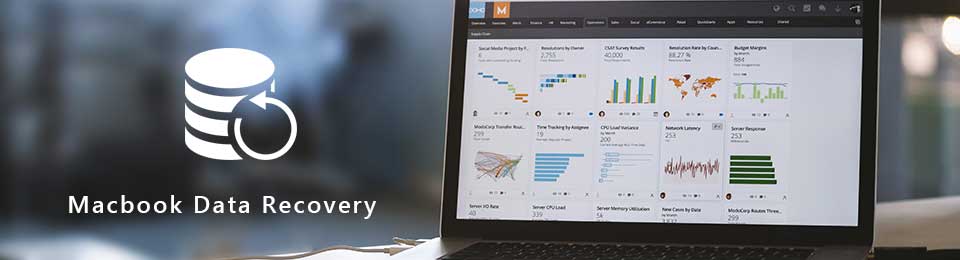

Gidslijst
Deel 1. Gegevens herstellen van MacBook via FoneLab Data Retriever
Zodra u niet meer weet welke gegevenstypen u op uw MacBook bent kwijtgeraakt, Mac FoneLab Data Retriever is uw beste keuze. In overeenstemming hiermee ondersteunt deze software veel herstelbare gegevens. Het bevat documenten, afbeeldingen, video's, audio, e-mails en meer! Afgezien daarvan helpt het u bij het ophalen van bestanden op elk apparaat, zoals een harde schijf, geheugenkaart, computer en meer. In dit geval helpt het je ook om de MacBook harde schijf herstel. U hoeft zich geen zorgen te maken als u een beginner bent die tools van derden gebruikt. De kenmerken van deze tool zijn gebruiksvriendelijk. Ben je bereid om deze hersteltool te proberen? De gids volgt.
FoneLab Data Retriever - herstel de verloren / verwijderde gegevens van computer, harde schijf, flashstation, geheugenkaart, digitale camera en meer.
- Herstel gemakkelijk foto's, video's, documenten en meer gegevens.
- Voorbeeld van gegevens vóór herstel.
Stap 1Om FoneLab Mac Data Retriever te krijgen, klikt u op de Gratis download knop met een Apple pictogram aan de linkerkant. Daarna moet u de tool op uw Mac instellen. Install > Lancering > lopen het om direct te beginnen met het herstellen van uw gegevens.
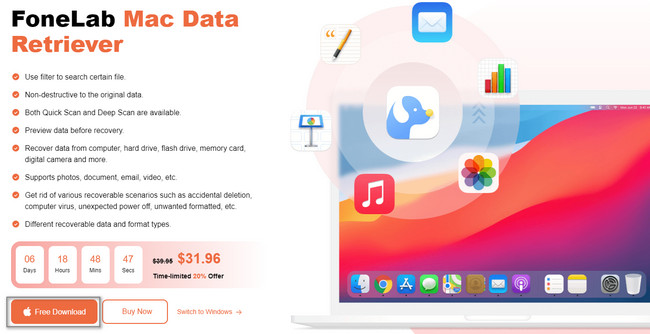
Stap 2Het apparaat zal de software onmiddellijk op uw scherm openen. U moet op de klikken Start knop onder de Mac Data Recovery sectie. U ziet er een eenvoudige beschrijving op, zodat u een korte achtergrond van de software krijgt.
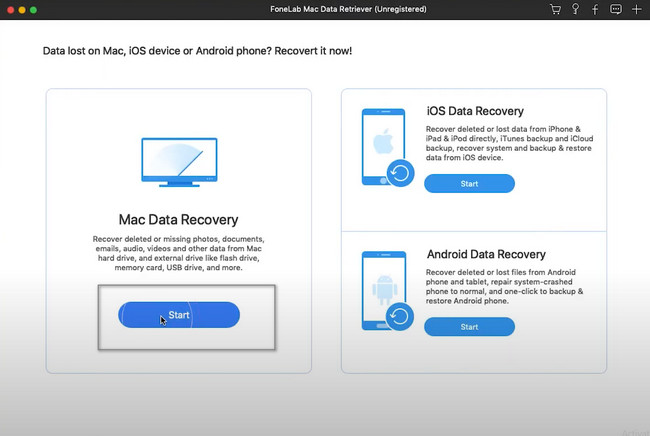
Stap 3De hersteltool vereist het selecteren van de gegevenstypen die u wilt herstellen. Het wordt aanbevolen om ze allemaal te kiezen. Om deze reden krijgt u de kans om alle essentiële bestanden die u op uw Mac bent kwijtgeraakt, terug te halen. Klik na het maken van de selectie op de aftasten knop in de rechterbenedenhoek van de hoofdinterface.
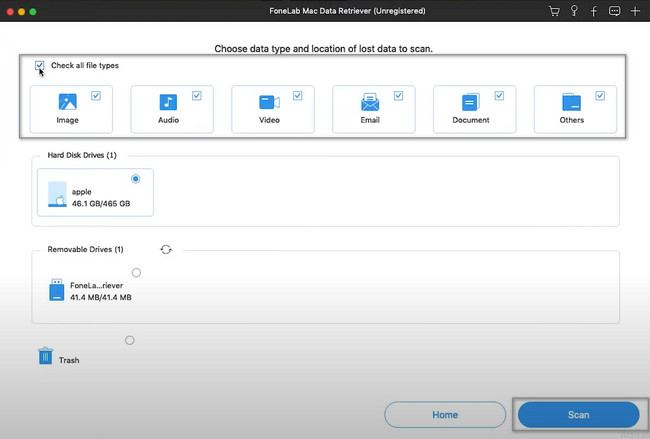
Stap 4De tool laat u weten of het scanproces is voltooid. Het zal je bovenaan de gevonden bestanden laten zien. Als de snelle scan niet al uw bestanden heeft gevonden, klikt u op de Diepe scan knop. U zult meer seconden besteden, maar het zal u de beste resultaten opleveren. Jij kan stop en pauze het proces door op de knoppen te klikken.
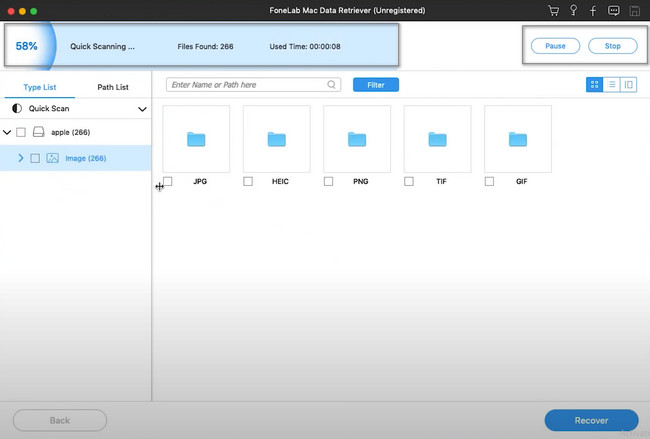
Stap 5Aan de linkerkant van de tool ziet u het aantal gevonden bestanden op basis van hun gegevenstype. U moet ze allemaal aanklikken en de mappen filteren die u wilt ophalen, vooral de essentiële. Om dat te doen, vinkt u de vakjes van elk van hen aan. Als u klaar bent met het selecteren van de bestanden die u wilt ophalen, klikt u op de Herstellen knop. U mag het proces niet onderbreken om vergissingen en vergissingen te voorkomen. Na deze stap ziet u direct de verloren gegevens op uw MacBook.
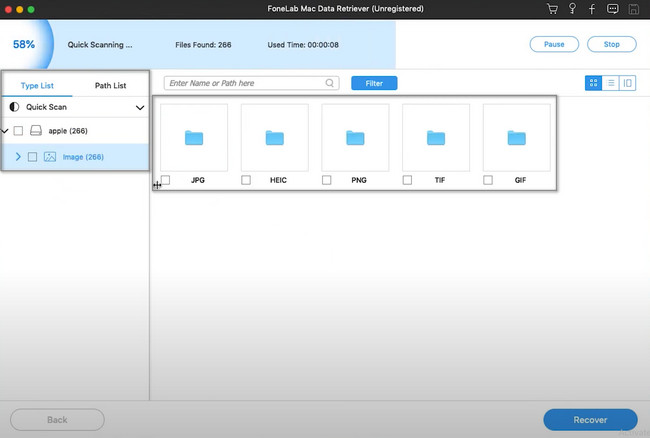
Mac FoneLab Data Retriever is de toonaangevende software om gegevens van MacBook Air en andere modellen te herstellen. Als u de verschillende manieren wilt weten om gegevens op te halen, gaat u verder.
FoneLab Data Retriever - herstel de verloren / verwijderde gegevens van computer, harde schijf, flashstation, geheugenkaart, digitale camera en meer.
- Herstel gemakkelijk foto's, video's, documenten en meer gegevens.
- Voorbeeld van gegevens vóór herstel.
Deel 2. Gegevens herstellen van MacBook met iCloud-back-up
MacBook heeft veel back-uptools of -services die u kunt gebruiken. iCloud is er een van. U slaat bijvoorbeeld foto's op met uw MacBook. iCloud maakt automatisch een back-up van die gegevens en slaat ze op. In dit geval, als u per ongeluk de gegevens op uw apparaat verwijdert of corrumpeert, heeft u er een kopie van. iCloud gaat niet alleen over het maken van back-ups van uw bestanden en gegevens. Hiermee kunt u ook uw foto's, notities en meer delen met uw vrienden en familie. Om het gegevensherstel van de MacBook Air en andere modellen uit te voeren, moet u echter de onderstaande stappen volgen.
Stap 1Om uw iCloud te gebruiken, moet u naar de officiële website gaan. Op de hoofdinterface zult u merken dat u zich moet aanmelden. Het is belangrijk om de Apple ID en toegangscode van uw account te onthouden en te kennen. Zonder deze kunt u iCloud niet gebruiken om uw ontbrekende gegevens te herstellen.
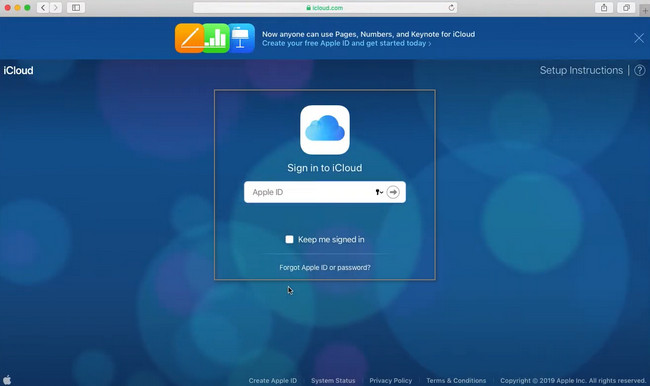
Stap 2U zult veel applicaties zien die op uw MacBook zijn geïnstalleerd. U hoeft alleen de gegevens te kiezen die u wilt herstellen. In dit geval zal het tijdrovend zijn omdat u ze afzonderlijk moet selecteren. Nadat u de gewenste gegevenstypen hebt gekozen, hoeft u ze alleen maar te downloaden en op te slaan in de gewenste map op uw apparaat.
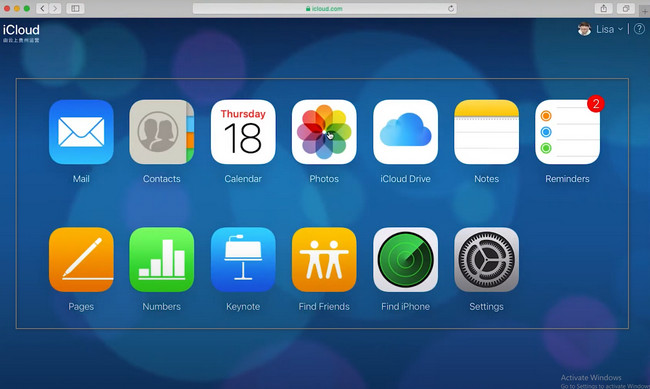
Deel 3. Gegevens herstellen van MacBook met Time Machine
Naast iCloud kan Time Machine ook dienen als back-upmechanisme op uw MacBook. U zult geen enkele moeite hebben met het gebruik van deze ingebouwde tool op uw apparaat. De interface is beheersbaar, zodat u professioneel kunt presteren. Deze tool wordt niet automatisch ingesteld op uw apparaat. U moet het activeren om een back-up van uw gegevens te hebben. Een ander voordeel van deze tool is dat het meer is dan het maken van een back-up van uw gegevens. Het kan gegevens op MacBook Air en andere modellen herstellen. Aarzel niet om deze fantastische tool te gebruiken. Om de stappen te kennen, hoeft u alleen hieronder verder te gaan.
Stap 1Zoek in de hoofdinterface naar het Launchpad van de MacBook. In de zoekbalk moet je Time Machine typen. Zodra de tool op uw scherm verschijnt, klikt u er onmiddellijk op om hem te starten.
Opmerking: om direct een back-up van uw bestanden te maken, klikt u op de Maak automatisch een back-up gedeelte aan de linkerkant van het gereedschap. U zult dit zien zodra u de Time Machine op de Finder doorzoekt.
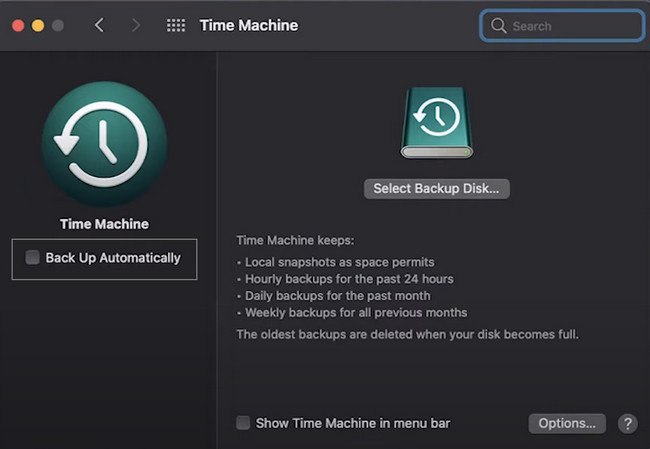
Stap 2Zoek alle gegevenstypen die u wilt herstellen. Klik daarna op de herstellen knop aan de onderkant van de tool. In dit geval zal de apparaattool uw bestanden terugzetten naar hun oorspronkelijke locatie.
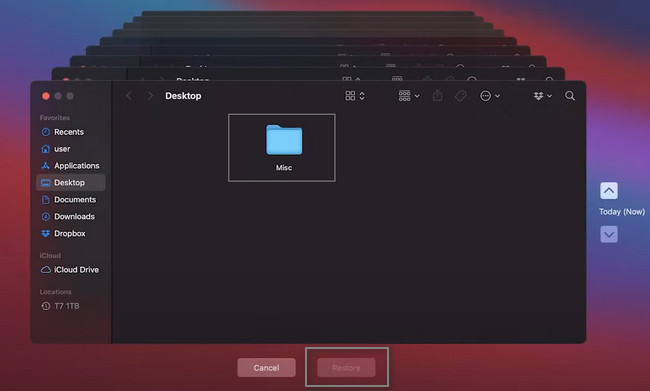
Deel 4. Veelgestelde vragen over het herstellen van gegevens op MacBook
1. Hoe gegevens ophalen van de MacBook Pro-harde schijf?
Om bestanden van de harde schijf van de MacBook Pro te herstellen, start u het schijfhulpprogramma. Je hoeft alleen maar op de te klikken EHBO sectie, volg dan de lopen knop. In dit geval controleert de tool het volume van de harde schijf. Wacht tot de procedure is voltooid. Klik ten slotte op de Klaar knop.
2. Hoe verwijderde partities op MacBook te herstellen?
Het is raadzaam om de Mac FoneLab Data Retriever. Het ondersteunt het herstel van verwijderde partities. U kunt de functies ervan gebruiken om dat uit te voeren. Als je meer wilt weten over deze tool, download hem dan nu!
Gegevens herstellen op MacBook is eenvoudig omdat dit apparaat ingebouwde hersteltools heeft. Echter, Mac FoneLab Data Retriever is nog steeds de beste Mac data recovery hulpmiddel voor uw ontbrekende gegevens. Het heeft opmerkelijke functies waar u zeker van zult genieten. Om er meer over te weten te komen, kunt u er vertrouwd mee raken door het op uw MacBook te downloaden.
FoneLab Data Retriever - herstel de verloren / verwijderde gegevens van computer, harde schijf, flashstation, geheugenkaart, digitale camera en meer.
- Herstel gemakkelijk foto's, video's, documenten en meer gegevens.
- Voorbeeld van gegevens vóór herstel.
